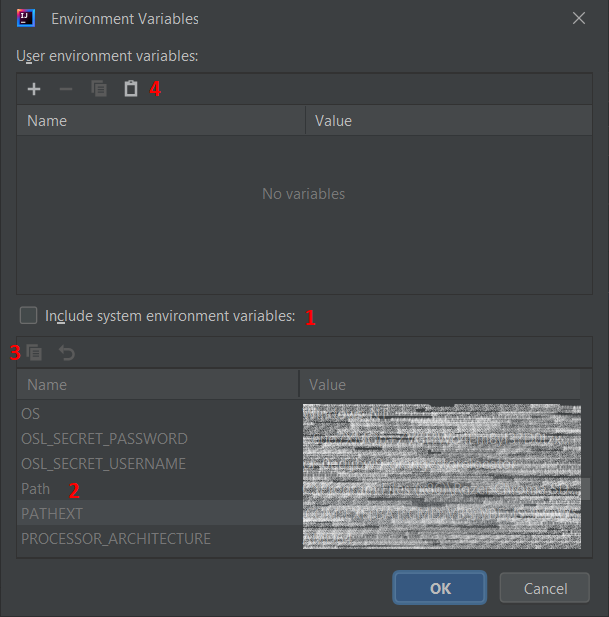FAQ
Comment envoyer les résultats de tests vers Jira XRAY ?
Tout d'abord, lors de l'écriture de vos scénarios, vous devez tagger chaque noeud Scénario avec l'identifiant de test Jira.
Par exemple, pour le test Jira MyProject-Test-1 :
Feature: Hello World
@MyProject-Test-1
Scenario: Search - Successful case
When I visit path "/"
Then I should see an element with role "heading" and name "My app title"
Pour envoyer les résultats de tests vers Jira XRAY, il suffit de transmettre le fichier de rapport généré uuv/reports/e2e/json/cucumber-report.json après l'exécution :
- curl
curl -v -X POST -H "Content-Type: application/json" -H "Authorization: Bearer <jira_personal_access_token>" -d @uuv/reports/e2e/json/cucumber-report.json https://<jira_base_url>/rest/raven/1.0/import/execution/cucumber
Vous n'arrivez pas à exécuter les tests normalement ?
- Cypress
- Playwright
Cette étape n'est nécessaire que si vous avez choisi le runner Cypress et que vous n'arrivez pas à exécuter normalement les tests.
Modifier le fichier package.json pour rajouter les lignes suivantes dans la section script :
{
...
"scripts": {
"...
"uuv": "node node_modules/@uuv/cypress/bin/uuv"
},
...
}
Cette étape n'est nécessaire que si vous avez choisi le runner Playwright et que vous n'arrivez pas à exécuter normalement les tests.
Modifier le fichier package.json pour rajouter les lignes suivantes dans la section script :
{
...
"scripts": {
"...
"uuv": "node node_modules/@uuv/playwright/bin/uuv"
},
...
}
Vous n'arrivez pas à exécuter les tests jetbrains-plugin
Cas 1 : l'attribut Target script est nulle
De temps en temps, l'attribut Target script s'efface. Il faut donc l'alimenter avec open ou e2e (bug identifié)
Message
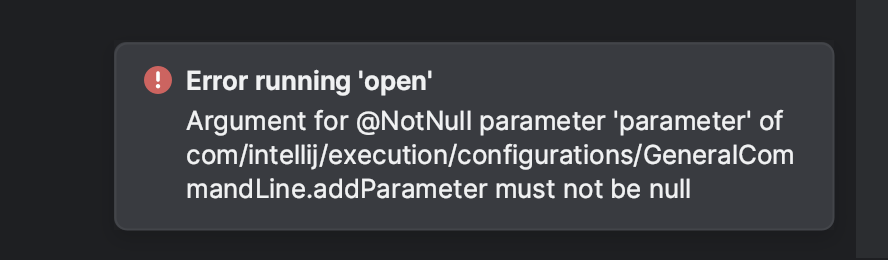
Solution
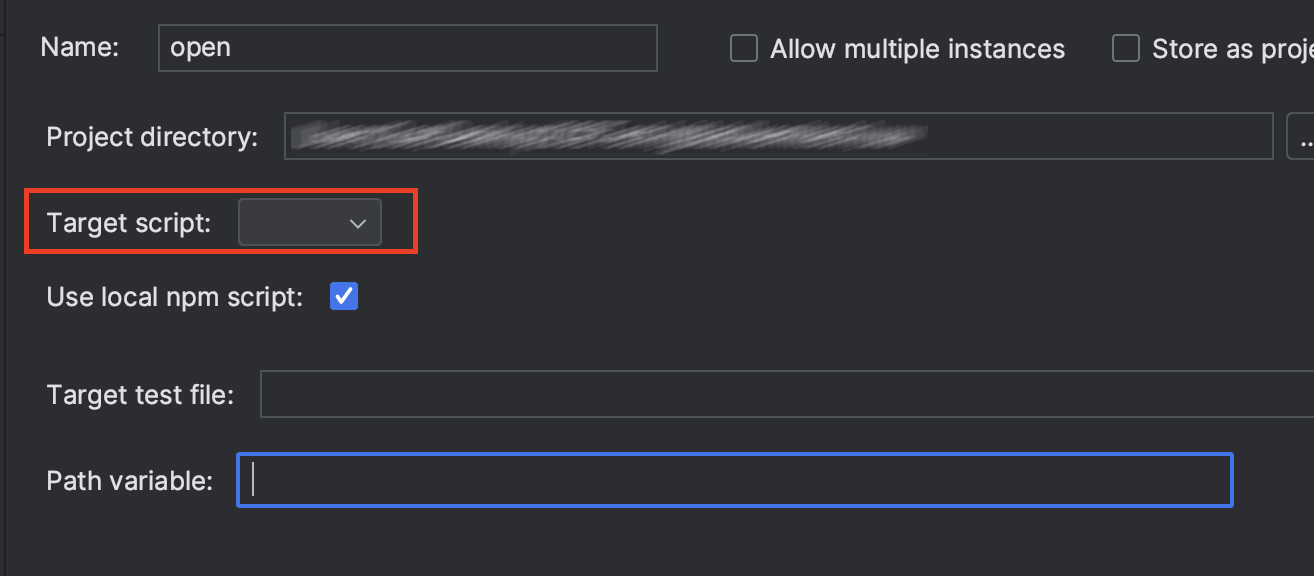
Case 2 : La commande npm est introuvable ou La commande npx est introuvable
Sur MacOs, la variable d'environnement PATH n'est pas lue. On doit donc renseigner le chemin de l'exécutable npm et node dans le paramètre Environment variables de UUV run/debug configuration
Message
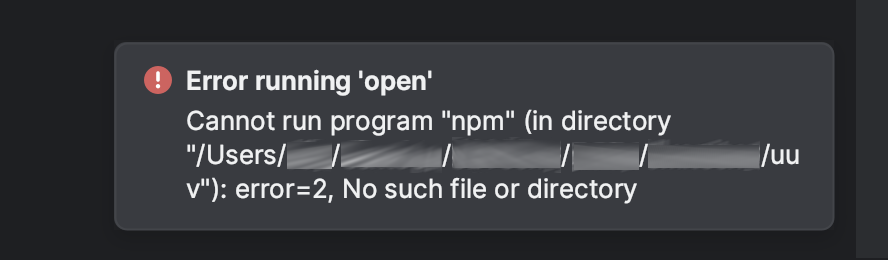
ou
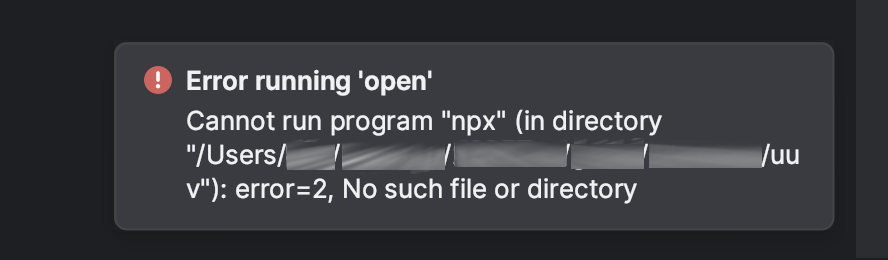
Solution
Dans la configuration d'exécution/débogage de l'UUV, définissez la variable d'environnement Path dans le champ Variables d'environnement (cliquez sur ![Icône des variables d'environnement] (https://resources.jetbrains.com/help/img/idea/2023.1/app.general.inlineVariables.svg)).
Vous pouvez :
- soit définir la valeur manuellement :
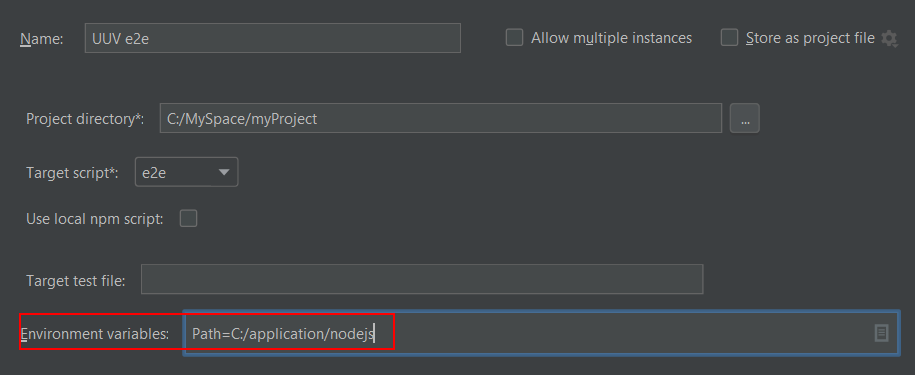
- Ou copier la valeur de la variable système (suivre les étapes 1 à 4 de l'image suivante) :